Come risolvere il problema del collegamento Discord Server non valido o scaduto su Android
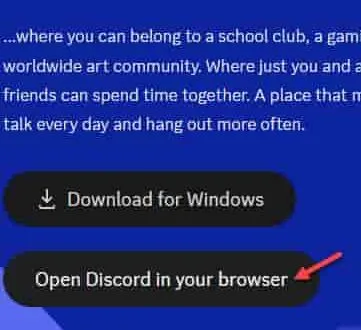
Vedere un messaggio di errore ” Scaduto o non valido ” sull’app mobile Discord può essere molto frustrante quando stai tentando di unirti a un particolare server o comunità. A volte uno o due collegamenti potrebbero non funzionare e anche i collegamenti Discord hanno un limite di attivazione. Ma il punto di preoccupazione potrebbe iniziare quando quasi tutti i collegamenti e gli inviti del server Discord iniziano a risultare non validi o scaduti.
Correzione 1: attiva/disattiva il limite di scadenza
Passaggio 1: per fare ciò, avvia l’ app Discord sul tuo telefono.
Passaggio 2: quindi vai al server da cui desideri inviare questo collegamento.
Passaggio 3: tocca una volta il nome del server .
Passaggio 4: ora vedrai l’opzione ” Invita “. Toccalo una volta.
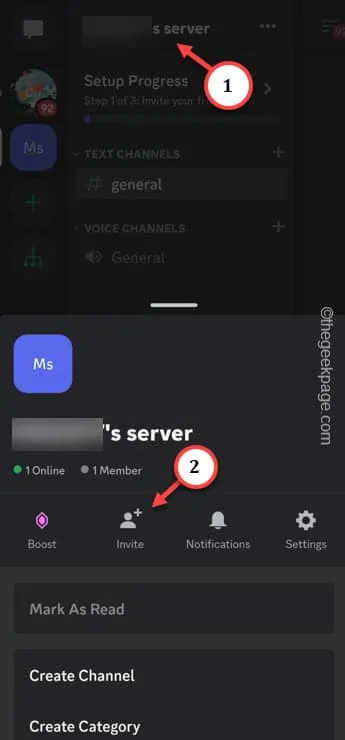
Passaggio 5: nel pannello Invito, tocca ” ⚙️ ” accanto al codice di invito .
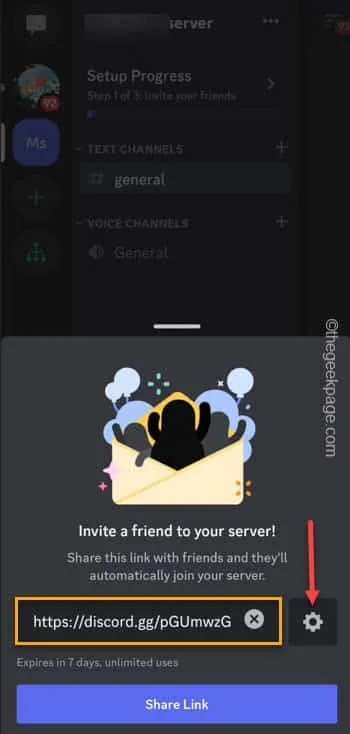
Passaggio 6: nelle impostazioni dell’invito, impostare ” SCADERE DOPO ” su ” MAI “.
Questa funzionalità potrebbe non essere disponibile per tutti poiché non è gratuita. Quindi, se non puoi usarlo, impostalo su ” 30 GIORNI “.
Passaggio 7: impostare ” Utilizzi MAX ” su “♾”.
Passaggio 8: infine, tocca ” Salva ” per salvare le modifiche.
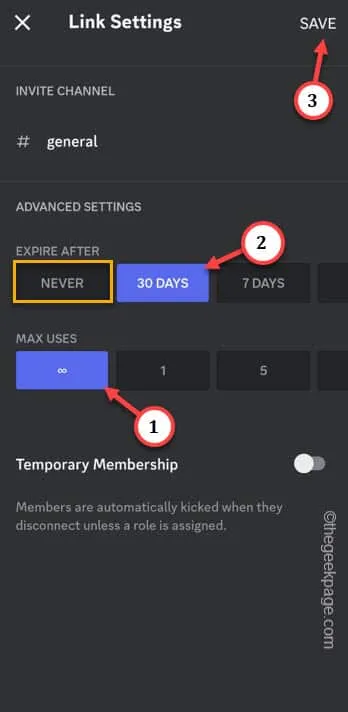
Correzione 2 – Codice di invito errato
Correzione 3: limite del server superato
Ogni server Discord ha un limite di utenti. Di solito, un server tipico consente fino a 100 membri univoci. Quindi, se stai tentando di unirti a un server con un vecchio collegamento, potrebbe mostrare ” Non valido o scaduto ” poiché non c’è spazio vuoto lì dentro!
Correzione 4: prova ad accedere al server sul web
Passaggio 1: invia l’invito al desktop (oppure puoi inserirlo manualmente anche dal telefono).
Passaggio 2: apri Discord in qualsiasi browser di tua scelta sul laptop/tablet/Mac.
Passaggio 3: ora tocca ” Apri Discord nel tuo browser “.
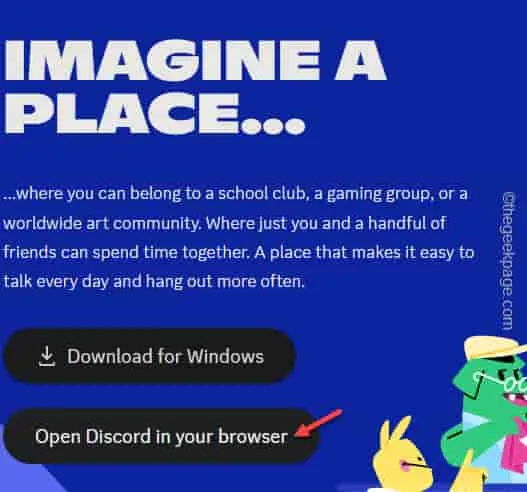
Passaggio 4: verrà caricata la pagina di accesso di Discord nel browser. Usa le tue credenziali di accesso a Discord (o usa l’app Discord sul tuo telefono per scansionare il codice nella pagina del browser) correttamente per accedere.
Passaggio 5 – Una volta effettuato l’accesso, toccare l’icona “ ➕ ” per aggiungere il server.
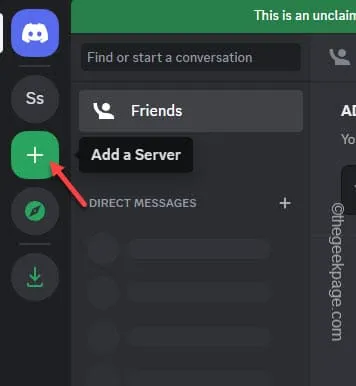
Passaggio 6: poiché hai già l’invito con te, tocca “Unisciti a un server ” per unirti al server.
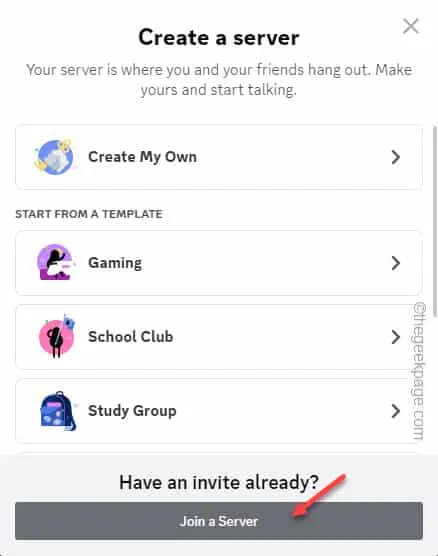
Passaggio 7: nella console Accedi a un server, incolla o inserisci manualmente il collegamento di invito che hai.
Passaggio 8: infine, tocca ” Unisciti al server ” per unirti al server.
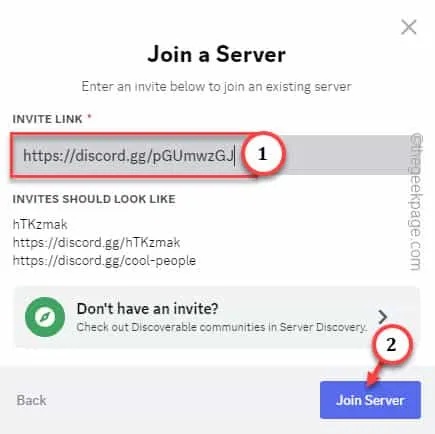



Lascia un commento